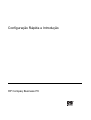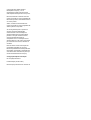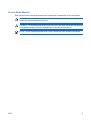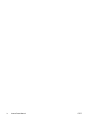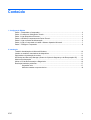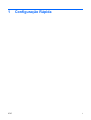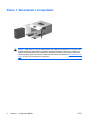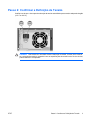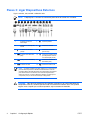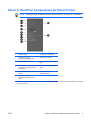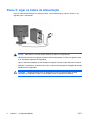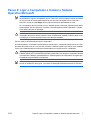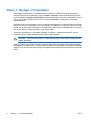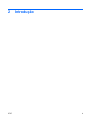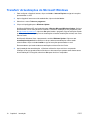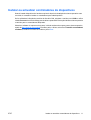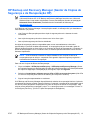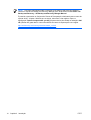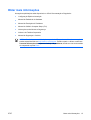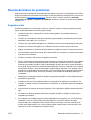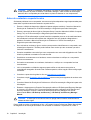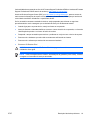Configuração Rápida e Introdução
HP Compaq Business PC

© Copyright 2007 Hewlett-Packard
Development Company, L.P. As
informações incluídas neste documento
estão sujeitas a alterações sem aviso prévio.
Microsoft, Windows e Windows Vista são
marcas comerciais ou marcas registadas da
Microsoft Corporation nos Estados Unidos e/
ou noutros países.
Adobe, Acrobat e Acrobat Reader são
marcas comerciais ou marcas registadas da
Adobe Systems Incorporated.
As únicas garantias para os produtos e
serviços da HP são estabelecidas
exclusivamente na documentação de
garantia limitada que acompanha esses
produtos e serviços. Neste documento,
nenhuma declaração deverá ser
interpretada como a constituição de uma
garantia adicional. A HP não é responsável
por eventuais erros técnicos, editoriais ou
omissões.
Este documento contém informações de
propriedade protegidas por copyright.
Nenhuma parte deste documento poderá ser
fotocopiada, reproduzida ou traduzida para
outro idioma sem consentimento prévio por
escrito da Hewlett-Packard Company.
Configuração Rápida e Introdução
HP Compaq Business PC
Primeira Edição (Janeiro 2007)
Número de peça do documento: 440790-131

Acerca Deste Manual
Este manual fornece informações básicas sobre configuração e manutenção do seu computador.
AVISO! O texto identificado desta forma indica que a não observância das instruções poderá
resultar em ferimentos pessoais ou morte.
CUIDADO: O texto identificado desta forma indica que a não observância das indicações do
aviso poderá resultar em danos no equipamento ou na perda de informações.
NOTA: O texto identificado desta forma fornece informações suplementares importantes.
PTPT iii

iv Acerca Deste Manual PTPT

Conteúdo
1 Configuração Rápida
Passo 1: Desembalar o Computador ................................................................................................... 2
Passo 2: Confirmar a Definição de Tensão .......................................................................................... 3
Passo 3: Ligar Dispositivos Externos ................................................................................................... 4
Passo 4: Identificar Componentes do Painel Frontal ........................................................................... 5
Passo 5: Ligar os Cabos de Alimentação ............................................................................................ 6
Passo 6: Ligar o Computador e Instalar o Sistema Operativo Microsoft .............................................. 7
Passo 7: Desligar o Computador ......................................................................................................... 8
2 Introdução
Transferir Actualizações do Microsoft Windows ................................................................................. 10
Instalar ou actualizar controladores de dispositivos ........................................................................... 11
Personalizar a visualização do monitor .............................................................................................. 12
HP Backup and Recovery Manager (Gestor de Cópias de Segurança e de Recuperação HP) ........ 13
Obter mais informações ..................................................................................................................... 15
Utilizar o CD de Documentação e Diagnóstico .................................................................................. 16
Resolução básica de problemas ........................................................................................................ 17
Sugestões úteis ................................................................................................................. 17
Antes de contactar o suporte técnico ................................................................................ 18
PTPT v

vi PTPT

1 Configuração Rápida
PTPT 1

Passo 1: Desembalar o Computador
AVISO! Para reduzir o risco de lesões graves, leia o Manual de Segurança e Conforto. Este
manual descreve a configuração correcta da estação de trabalho, a postura e os hábitos de
trabalho recomendados para os utilizadores, para além de fornecer informações importantes
sobre segurança eléctrica e mecânica. Este manual encontra-se na Web em:
http://www.hp.com/
ergo e no CD de Documentação e Diagnóstico.
2 Capítulo 1 Configuração Rápida PTPT

Passo 2: Confirmar a Definição de Tensão
Certifique-se de que o interruptor de selecção da tensão está definido para a tensão adequada à região
(115 V ou 230 V).
CUIDADO: Não deverá ser necessário mudar a definição de tensão; contudo, deve verificar
se a selecção da tensão é compatível com as especificações de tensão locais. Se não do fizer,
poderá danificar o computador.
PTPT Passo 2: Confirmar a Definição de Tensão 3

Passo 3: Ligar Dispositivos Externos
Ligue o monitor, rato, teclado e cabos de rede.
NOTA: A disposição e o número de conectores pode variar de acordo com o modelo.
1 Conector do cabo de
alimentação
7 Conector paralelo
2 Interruptor de selecção da
tensão
8 Conector do monitor
3 Conector de rato PS/2
(verde)
9 Conector do microfone
(cor-de-rosa)
4 Conector de teclado PS/2
(lilás)
10 Conector de saída de linha
para dispositivos de áudio
com alimentação (verde)
5 USB (Universal Serial Bus) 11 Conector de entrada de
linha áudio (azul)
6 Conector de série 12 Conector de rede RJ-45
NOTA: Se estiver instalada uma placa gráfica PCI, os conectores na
placa de sistema podem ser utilizados simultaneamente. Pode ser
necessário alterar algumas definições na Configuração do Computador
para utilizar ambos os conectores. Para mais informações sobre a
Ordem de Arranque, consulte o Manual do Utilitário Configuração do
Computador (F10) no CD de Documentação e Diagnóstico.
CUIDADO: Não adicione dispositivos de hardware opcionais ou de outros fabricantes ao
computador antes de o sistema operativo estar correctamente instalado. Se o fizer, poderá
originar erros e impedir que o sistema operativo seja correctamente instalado.
4 Capítulo 1 Configuração Rápida PTPT

Passo 4: Identificar Componentes do Painel Frontal
NOTA: A ilustração apresentada abaixo pode parecer diferente do modelo do computador.
1 Unidade óptica 7 Conector de auscultadores
2 Indicador luminoso de
actividade da unidade óptica
8 Conector do microfone
3 Baía de Expansão de 5,25" 9 Portas USB (Universal Serial
Bus)
4 Baía de Expansão de 3,5"(leitor
de cartões multimédias opcional
apresentado)
1
10 Botão de Ejecção da Unidade
Óptica
5 Botão de alimentação com dois
estados
11 Indicador luminoso de
alimentação ligado
6 Indicador luminoso de
actividade da unidade de disco
rígido
1
A baía de 3,5 polegadas pode ser preenchida com uma unidade de disquete ou um leitor de cartões multimédia ou ser coberta
por um painel vazio.
PTPT Passo 4: Identificar Componentes do Painel Frontal 5

Passo 5: Ligar os Cabos de Alimentação
Ligue os cabos de alimentação e o cabo do monitor, como mostra a figura. Ligue o monitor e, em
seguida, ligue o computador.
AVISO! Para reduzir o risco de choque eléctrico ou danos no equipamento:
Não desactive a ficha com ligação à terra do cabo de alimentação. A ficha com ligação à terra
é um importante dispositivo de segurança.
Ligue o cabo de alimentação a uma tomada com ligação à terra que seja facilmente acessível.
Desligue o computador, certificando-se de que o cabo de alimentação foi desligado da tomada
eléctrica ou do computador.
CUIDADO: Certifique-se de que há um espaço de 10,2cm em redor de todos os lados
ventilados do computador e sobre o monitor para permitir a ventilação necessária.
6 Capítulo 1 Configuração Rápida PTPT

Passo 6: Ligar o Computador e Instalar o Sistema
Operativo Microsoft
NOTA: Se o computador tiver sido fornecido com o Microsoft Windows Vista instalado, ser-
lhe-á pedido que registe o computador com HP Total Care, antes de instalar o sistema operativo
Irá ver um filme de curta duração seguido de um formulário de registo online. Preencha o
formulário, clique no botão Begin (Iniciar) siga as instruções apresentadas no ecrã.
Se o computador não foi fornecido com um sistema operativo Microsoft, algumas partes desta
documentação não são aplicáveis. Consulte a documentação do sistema operativo e a Ajuda
online para instruções de operação.
CUIDADO: Não adicione dispositivos de hardware opcionais ou de outros fabricantes ao
computador antes de o sistema operativo estar correctamente instalado. Poderia causar erros
e impedir que o sistema operativo fosse correctamente instalado.
Prima o botão de alimentação para ligar o computador.
O sistema operativo é instalado automaticamente quando ligar o computador pela primeira vez. Este
processo demorará cerca de 5 a 10 minutos, conforme o sistema operativo que estiver a ser instalado.
Leia e siga cuidadosamente as instruções apresentadas no ecrã para concluir a instalação.
CUIDADO: Depois de a instalação automática ter sido iniciada, NÃO DESLIGUE O
COMPUTADOR ATÉ O PROCESSO ESTAR CONCLUÍDO. Se desligar o computador durante
o processo de instalação, poderá danificar o sistema operativo do computador ou impedir que
a instalação seja efectuada correctamente.
NOTA: Se o computador tiver sido fornecido com o sistema operativo em mais do que um
idioma na unidade de disco rígido, o processo de instalação poderá demorar até 60 minutos.
PTPT Passo 6: Ligar o Computador e Instalar o Sistema Operativo Microsoft 7

Passo 7: Desligar o Computador
Para desligar correctamente o computador, encerre primeiro o software do sistema operativo. No
Microsoft Windows XP Professional, clique em Iniciar > Encerrar. No Microsoft Windows XP Home,
clique em Iniciar > Desligar o Computador. No Microsoft Windows Vista, clique em Iniciar, clique na
seta no canto inferior direito do menu Iniciar e seleccione Encerrar. O computador é encerrado
automaticamente.
Dependendo do sistema operativo, premir o botão de alimentação faz o computador entrar num modo
de baixo consumo ou suspensão, em vez de o desligar automaticamente. Este procedimento permite
poupar energia sem fechar as aplicações. Posteriormente, poderá utilizar imediatamente o computador
sem ter de reiniciar o sistema operativo e sem perder dados.
Para forçar manualmente o computador a desligar e a ignorar o “estado de suspensão”, prima e
mantenha premido o botão de alimentação durante quatro segundos.
CUIDADO: Se forçar manualmente o computador a desligar, perde todos os dados que não
estejam guardados.
Nalguns modelos, pode utilizar o utilitário Computer Setup para reconfigurar o botão de alimentação
para trabalhar no modo on/off, em vez do modo de suspensão. Consulte o Manual do Utilitário Computer
Setup (F10) no CD Documentação e Diagnóstico para mais informações sobre como utilizar o Computer
Setup.
8 Capítulo 1 Configuração Rápida PTPT

2 Introdução
PTPT 9

Transferir Actualizações do Microsoft Windows
1. Para configurar a ligação à Internet, clique em Iniciar > Internet Explorer e siga as instruções
apresentadas no ecrã.
2. Após a ligação à Internet ter sido estabelecida, clique no botão Iniciar.
3. Seleccione o menu Todos os programas.
4. Clique na hiperligação para o Windows Update.
No Microsoft Windows XP, será conduzido para o Web site Microsoft Windows Update. Se forem
apresentadas uma ou mais janelas de contexto, a solicitar a instalação de um programa a partir
de
http://www.microsoft.com, clique em Sim para instalar o programa. Siga as instruções a partir
do Web site da Microsoft para procurar actualizações e instalar actualizações críticas, bem como
Service Packs.
No Microsoft Windows Vista, é apresentado o ecrã do Windows Update. Clique em ver
actualizações disponíveis e certifique-se de que todas as actualizações críticas estão
seleccionadas. Clique no botão Instalar e siga as instruções apresentadas no ecrã.
Recomendamos que instale todas as actualizações críticas e Service Packs.
5. Após instalação das actualizações, o Windows solicitar-lhe-á que reinicie o computador.
Certifique-se de que guarda todos os ficheiros ou documentos que possam estar abertos antes
da reinicialização. Em seguida, seleccione Sim para reiniciar o computador.
10 Capítulo 2 Introdução PTPT

Instalar ou actualizar controladores de dispositivos
Quando instalar dispositivos de hardware opcionais depois da instalação do sistema operativo estar
concluída, é necessário instalar os controladores para cada dispositivo.
Se for solicitada a indicação do caminho do directório i386, substitua o caminho por C:\i386 ou utilize
o botão Procurar da caixa de diálogo para localizar a pasta i386. Esta acção indica ao sistema operativo
o caminho para os controladores adequados.
Obtenha o software de suporte mais recente, incluindo software de suporte para o sistema operativo,
a partir de
http://www.hp.com/support. Escolha o país e o idioma, seleccione Transferir controladores
e software, introduza o número do modelo e prima Enter.
PTPT Instalar ou actualizar controladores de dispositivos 11

Personalizar a visualização do monitor
Se pretender, pode seleccionar ou alterar manualmente o modelo do monitor, frequências de
varrimento, resolução de ecrã, definições de cor, tamanhos do tipo de letra e definições de gestão de
energia. Para o fazer, clique com o botão direito do rato no ambiente de trablaho do Windows e, sem
seguida, clique em Propriedades no Microsoft Windows XP ou em Personalizar no Microsoft Windows
Vista para mudar as definições de visualização. Para mais informações, consulte a documentação on-
line fornecida com o utilitário de controlador de gráficos ou a documentação fornecida juntamente com
o monitor.
12 Capítulo 2 Introdução PTPT

HP Backup and Recovery Manager (Gestor de Cópias de
Segurança e de Recuperação HP)
NOTA: As funcionalidades descritas abaixo só estão disponíveis em sistemas fornecidos com
o Microsoft Windows XP. O HP Backup and Recovery Manager fornecido com o Microsoft
Windows Vista é uma versão mais limitada. Procure actualizações clicando na hiperligação
Software & Driver Downloads (Transferências do Controlador de Software) em
http://www.hp.com.
O HP Backup and Recovery Manager é uma aplicação versátil, de utilização fácil, pré-instalada em
cada sistema e que permite:
●
criar Pontos de Recuperação para fazer cópia de segurança de todo o sistema de modo
incremental
●
fazer cópia de segurança de todo o sistema num único disco rígido
●
fazer cópia de segurança de ficheiros individuais
As cópias de segurança podem ser agendadas para ocorrer automaticamente a intervalos
especificados ou para ser iniciadas manualmente. A recuperação pode ser efectuada a partir da
Partição de Recuperação no disco rígido ou do Conjunto de Discos de Recuperação. O Conjunto de
Discos de Recuperação inclui o CD Restore Plus!, o Sistema Operativo Microsoft e outros CDs de
Software Suplementar.
NOTA: A HP recomenda vivamente a criação imediata de um conjunto de discos de
recuperação antes de utilizar o computador e de agendar cópias de segurança regulares e
automáticas de Pontos de Recuperação.
Para criar um Conjunto de Discos de Recuperação:
1. Clique em Iniciar > HP Backup and Recovery > HP Backup and Recovery Manager (Gestor
de Cópias de Segurança e Recuperação HP) para abrir o Backup and Recovery Wizard (Assistente
de Cópias de Segurança e Recuperação)e, em seguida, clique em Seguinte.
2. Seleccione Create factory software recovery CDs or DVDs to recover the system (Criar CDs
ou DVDs de recuperação do software de fábrica, para recuperar o sistema).
3. Siga as instruções apresentadas no assistente.
O HP Backup and Recovery Manager disponibiliza dois métodos de recuperação básicos. O primeiro,
recuperação de ficheiros e pastas, opera no Windows. O segundo, recuperação do computador, requer
um reinício para a partição de recuperação ou a partir do conjunto de discos de recuperação. Para
reiniciar para a partição de recuperação, prima F11 no arranque quando vir a mensagem “Press F11
for Emergency Recovery.” (Prima F11 para Recuperação de Emergência).
PTPT HP Backup and Recovery Manager (Gestor de Cópias de Segurança e de Recuperação HP) 13

NOTA: Para mais informações sobre a utilização do HP Backup and Recovery Manager,
consulte o manual HP Backup and Recovery Manager User Guide seleccionando Start > HP
Backup and Recovery > HP Backup and Recovery Manager Manual.
É possível encomendar um Conjunto de Discos de Recuperação, telefonando para o centro de
suporte de HP. Vá para o Web site que se segue, seleccione a sua região e clique na
hiperligação Technical support after you buy (Suporte técnico pós-venda) no cabeçalho Call
HP (Chamar HP) para obter o número de telefone do centro de suporte para a sua região.
http://welcome.hp.com/country/us/en/wwcontact_us.html
14 Capítulo 2 Introdução PTPT
A página está carregando...
A página está carregando...
A página está carregando...
A página está carregando...
A página está carregando...
-
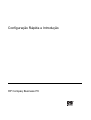 1
1
-
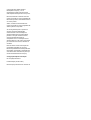 2
2
-
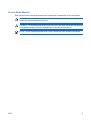 3
3
-
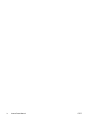 4
4
-
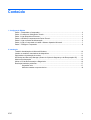 5
5
-
 6
6
-
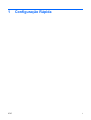 7
7
-
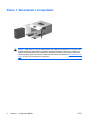 8
8
-
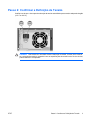 9
9
-
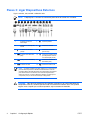 10
10
-
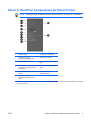 11
11
-
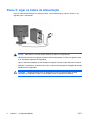 12
12
-
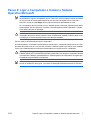 13
13
-
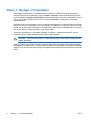 14
14
-
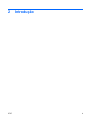 15
15
-
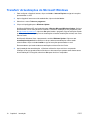 16
16
-
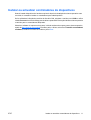 17
17
-
 18
18
-
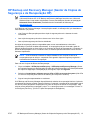 19
19
-
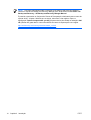 20
20
-
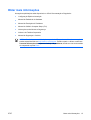 21
21
-
 22
22
-
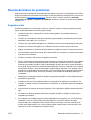 23
23
-
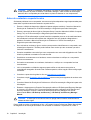 24
24
-
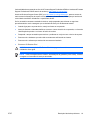 25
25
HP Compaq dx2300 Microtower PC Guia rápido
- Tipo
- Guia rápido
- Este manual também é adequado para
Artigos relacionados
-
HP Compaq dx2420 Microtower PC Guia rápido
-
HP rp3000 Base Model Point of Sale System Guia rápido
-
HP COMPAQ DX7500 MICROTOWER PC Guia rápido
-
HP Compaq dc5800 Small Form Factor PC Guia rápido
-
HP Compaq dx2100 Microtower PC Guia rápido
-
HP COMPAQ DX7500 MICROTOWER PC Guia de usuario
-
HP COMPAQ DX7500 MICROTOWER PC Guia de usuario
-
HP Compaq dc5800 Small Form Factor PC Guia de usuario
-
HP Compaq dx2450 Microtower PC Guia de usuario
-
HP Compaq d220 Microtower Desktop PC Guia rápido